ワードで完成した文書を印刷する前に、確認のために「印刷プレビュー」画面を表示させたら、間違いを見つけてしまったとします。しかし、ちょっとした修正のために、わざわざプレビュー画面を閉じて編集画面に戻る必要はありません。
実は、プレビュー画面のままでも修正作業を行うことができるのです。いったん編集画面に戻る手間が省けるので、修正・印刷までの時間を短縮できます。
もちろん、修正個所は元の文書にも反映されるので安心です。
プレビュー画面で文字などを修正するには、「拡大」ボタンをクリックします。
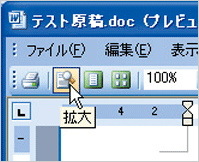
すると表示画面上のカーソルの形が「|」に変わって、編集作業が可能になります。
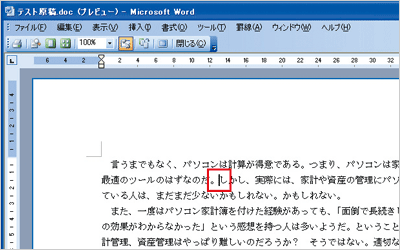
間違った個所を選択して修正します。あとは、そのまま印刷すればOKです。
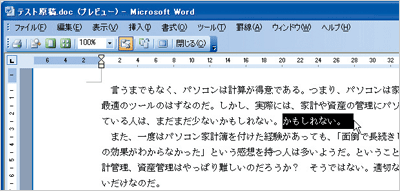
kanekoでした
新しくでた、Excel 2007のファイルを自分以外の人とデータをやり取りすることがある場合、注意しなければならないことがあります。それは、Excel 2007では、標準で扱うファイル形式が従来とは異なるファイル形式になったため、Excel 2003以前のバージョンではExcel 2007独自のファイル形式で保存したデータを開くことができないからです。データをやり取りする相手もExcel 2007を利用しているのであれば問題ありませんが、2003以前のExcelを利用しているような場合には、ファイル形式をどのバージョンのExcelでも開けるようなものにしておく必要があります。作成したシートをExcel 2003以前のバージョンで開ける形式で保存するには、以下のような手順で保存をしてください。
Microsoft Officeボタンをクリックします。
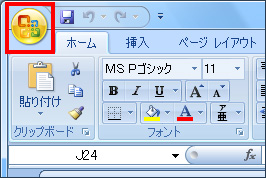
メニューから「名前を付けて保存」の横にある三角マークにカーソルを合わせ、表示されたメニューにある「Excel 97-2003ブック」をクリックします。
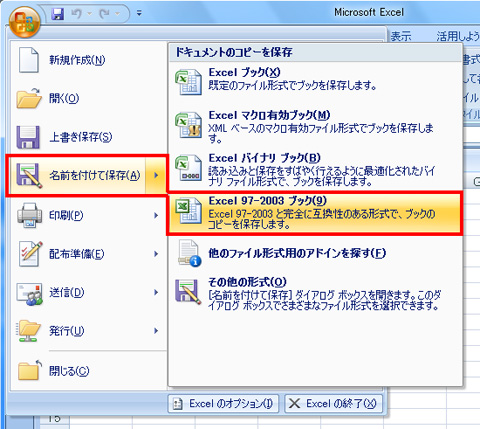
「名前を付けて保存」画面が表示されます。ファイル名を入力し、「ファイルの種類」ボックスに「Excel 97-2003ブック」と表示されているのを確認したら、保存をクリックします。
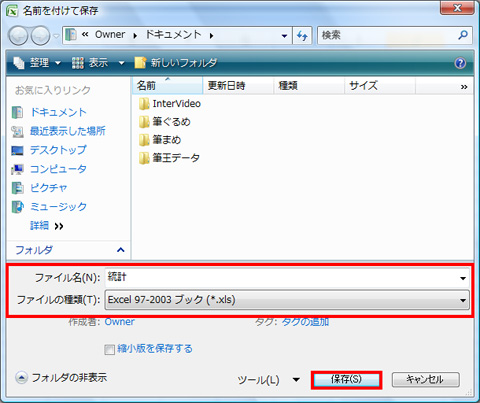
みんなが新しいパソコンになるわけではないので、しばらくは大変ですが。。。
Windows Vistaが発売されてから、パソコンを買い換えた方もいらっしゃると思います。
そこで、新しいOffice2007での、新しい第一歩をご紹介

Excel 2007やWord 2007など、Office 2007製品を初めて起動すると、2003までと画面がかなり変わったことに驚くと思います。
ファイルを開いたり保存したり、ページ設定を行う「ファイル」メニューがない
実はOffice 2007から新たに加わった「Office」ボタンに、2003までの「ファイル」メニューにあった機能のほとんどが備わっています。画面左上にある「Office」のマークを表示しているのが「Office」ボタンです。
 |
「Office」ボタンをクリックすると、「新規作成」や「名前を付けて保存」などのメニューが表示されます。ここから選んで実行します。
 |
|
「Office」ボタンをクリックするとメニューが表示され。2003までと同様に、メニュー名をクリックして実行します。 まずは、第一歩から kanekoでした。 |
Y長です。
Yahooニュースより引用(4月7日)
旅行業界は、JTBや近畿日本ツーリストなどが団塊世代の趣味に合わせた旅行を商品化し、多様なニーズに合わせようとしている。
「団塊世代はただの有名観光地に行かない」という業界の常識があったためだ。 一方、思わぬ形で団塊世代の人気を集めたケースもある。
大手旅行会社「クラブツーリズム」が昨年6月から始めたツアー「大人の社会科見学」だ。
旅行先のほとんどが観光地ではなく、自動車やビールの工場、自衛隊基地の見学、山歩きなどだ。
合計2000~5000人の募集枠がすぐに満杯となった。
個人では見学しづらい施設や史跡などを募って皆で見に行こう
という企画。
教室でも企画を考えたいと思います。
これを「見てみたい・体験したい」などご意見お待ちしております。
ちなみに、こんなサイトもあります。
「社会科見学にいこう」 (ネット上で参加者を集めております)










 WORD2003の方とWORD2007
WORD2003の方とWORD2007 
 」と2003の方から 声があがったのが
」と2003の方から 声があがったのが


 フォントサイズは変えずに、
フォントサイズは変えずに、







